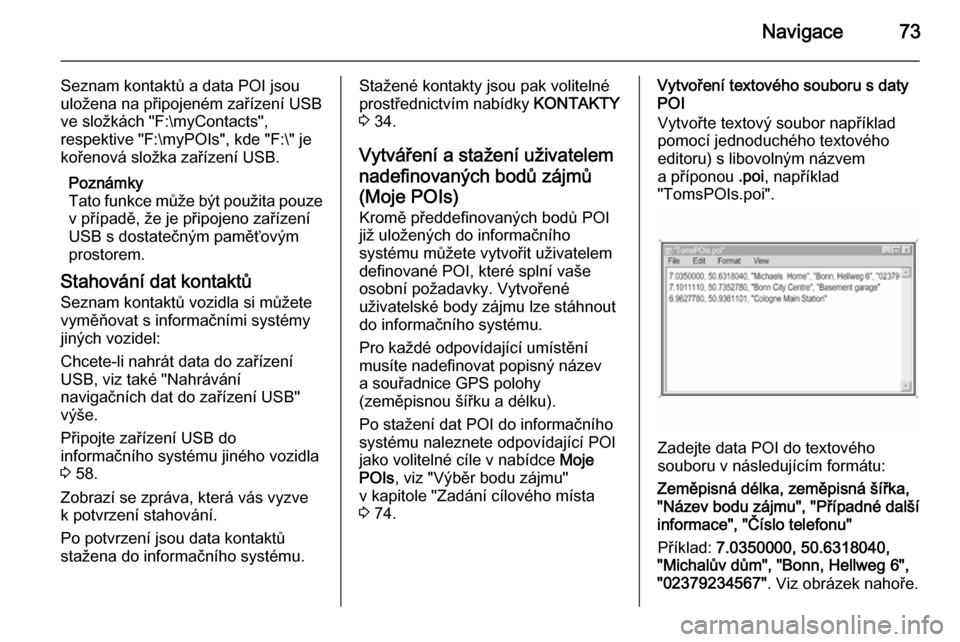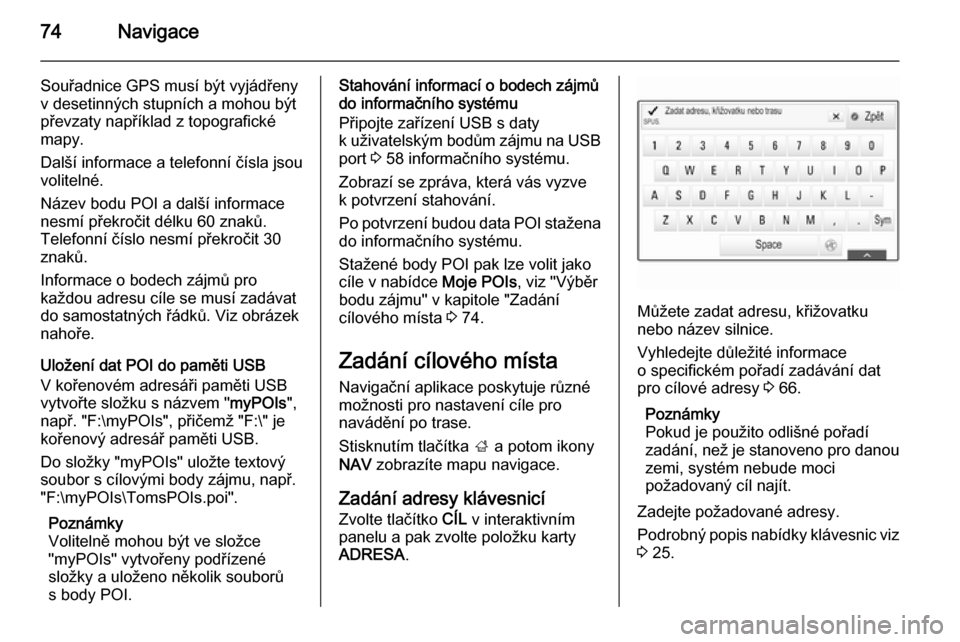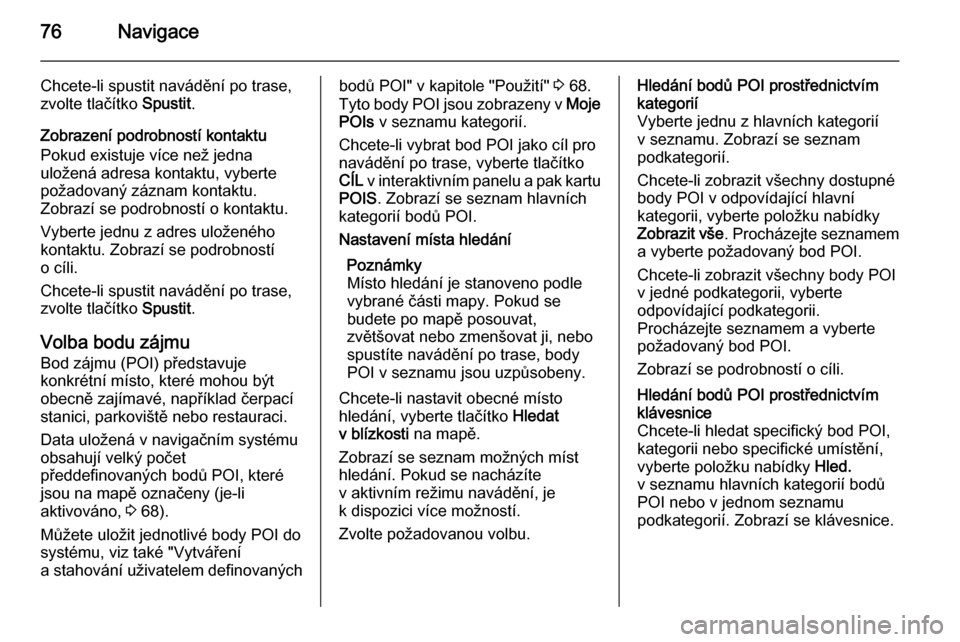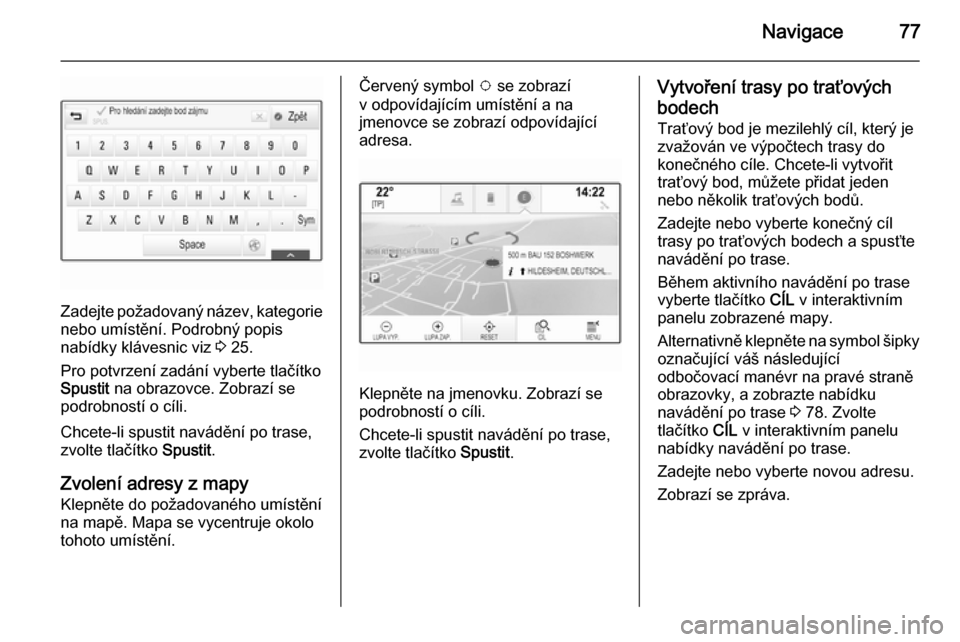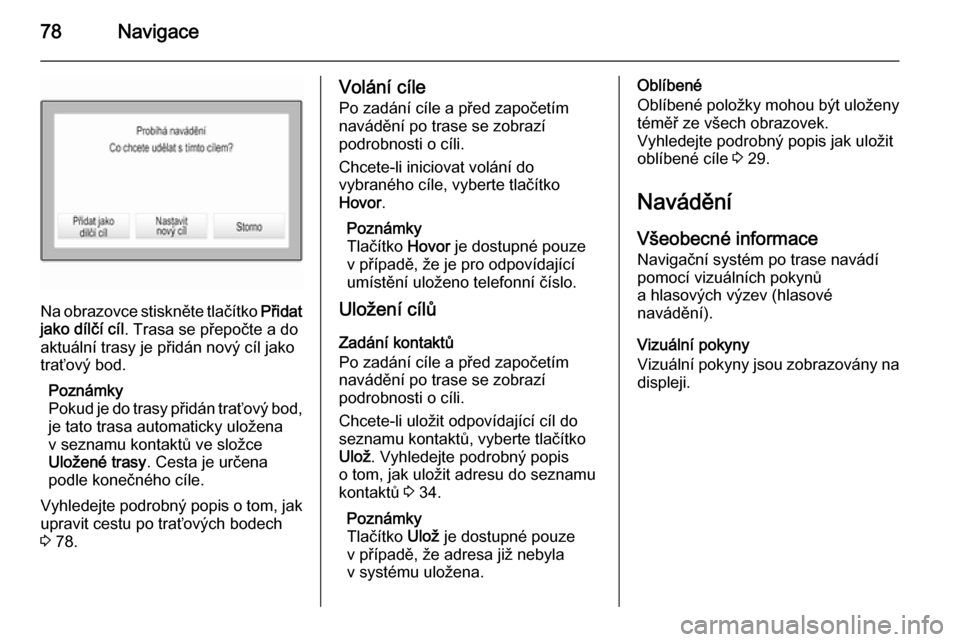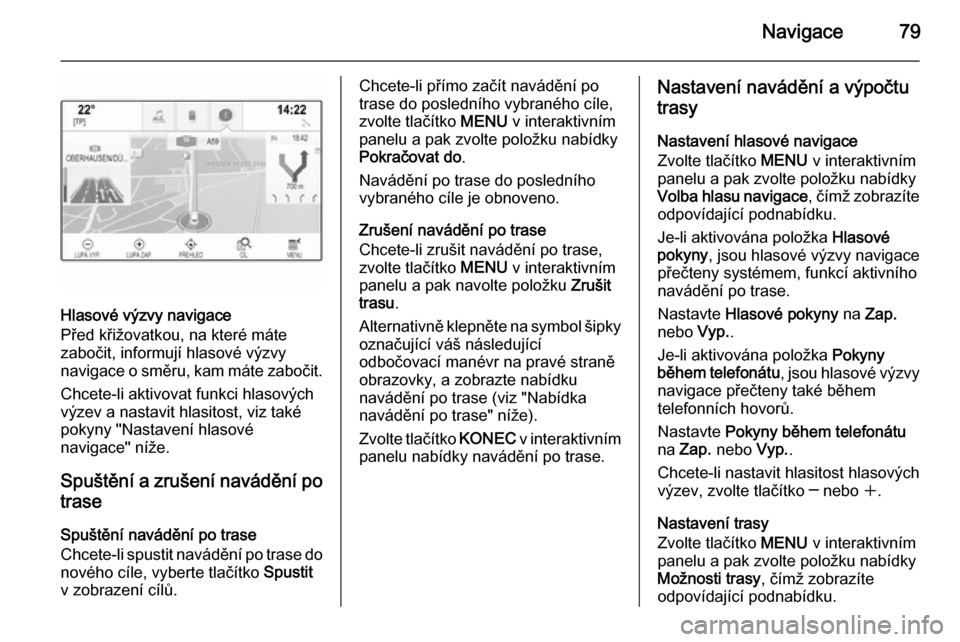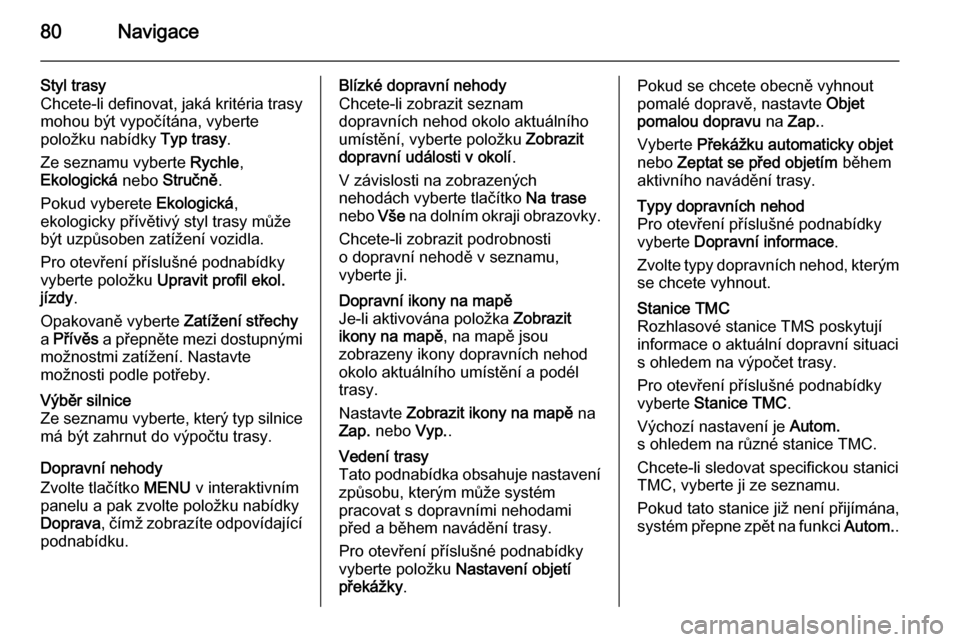Page 73 of 149
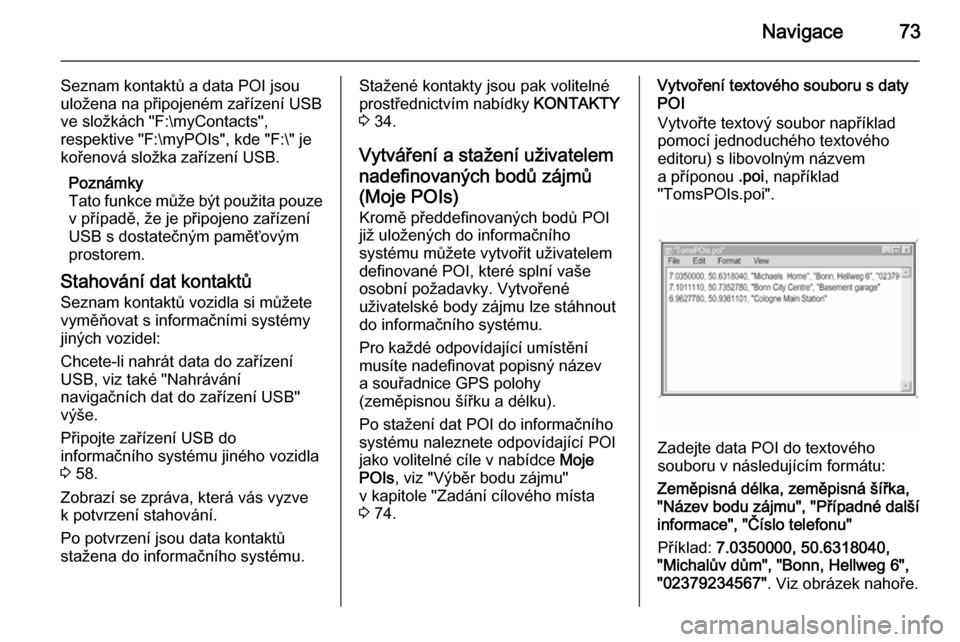
Navigace73
Seznam kontaktů a data POI jsou
uložena na připojeném zařízení USB
ve složkách "F:\myContacts",
respektive "F:\myPOIs", kde "F:\" je
kořenová složka zařízení USB.
Poznámky
Tato funkce může být použita pouze
v případě, že je připojeno zařízení
USB s dostatečným paměťovým
prostorem.
Stahování dat kontaktů
Seznam kontaktů vozidla si můžete
vyměňovat s informačními systémy
jiných vozidel:
Chcete-li nahrát data do zařízení
USB, viz také "Nahrávání
navigačních dat do zařízení USB"
výše.
Připojte zařízení USB do
informačního systému jiného vozidla
3 58.
Zobrazí se zpráva, která vás vyzve
k potvrzení stahování.
Po potvrzení jsou data kontaktů
stažena do informačního systému.Stažené kontakty jsou pak volitelné
prostřednictvím nabídky KONTAKTY
3 34.
Vytváření a stažení uživatelem
nadefinovaných bodů zájmů (Moje POIs)
Kromě předdefinovaných bodů POI
již uložených do informačního
systému můžete vytvořit uživatelem
definované POI, které splní vaše
osobní požadavky. Vytvořené
uživatelské body zájmu lze stáhnout
do informačního systému.
Pro každé odpovídající umístění
musíte nadefinovat popisný název
a souřadnice GPS polohy
(zeměpisnou šířku a délku).
Po stažení dat POI do informačního
systému naleznete odpovídající POI jako volitelné cíle v nabídce Moje
POIs , viz "Výběr bodu zájmu"
v kapitole "Zadání cílového místa
3 74.Vytvoření textového souboru s daty
POI
Vytvořte textový soubor například
pomocí jednoduchého textového
editoru) s libovolným názvem
a příponou .poi, například
"TomsPOIs.poi".
Zadejte data POI do textového
souboru v následujícím formátu:
Zeměpisná délka, zeměpisná šířka,
"Název bodu zájmu", "Případné další
informace", "Číslo telefonu"
Příklad: 7.0350000, 50.6318040,
"Michalův dům", "Bonn, Hellweg 6",
"02379234567" . Viz obrázek nahoře.
Page 74 of 149
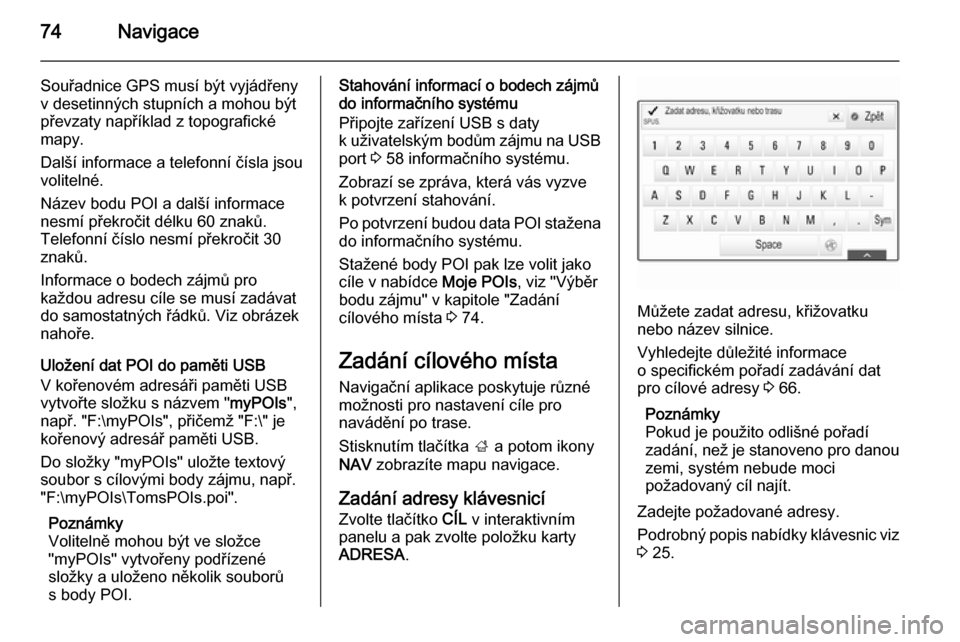
74Navigace
Souřadnice GPS musí být vyjádřeny
v desetinných stupních a mohou být
převzaty například z topografické mapy.
Další informace a telefonní čísla jsou
volitelné.
Název bodu POI a další informace
nesmí překročit délku 60 znaků.
Telefonní číslo nesmí překročit 30
znaků.
Informace o bodech zájmů pro
každou adresu cíle se musí zadávat
do samostatných řádků. Viz obrázek
nahoře.
Uložení dat POI do paměti USB
V kořenovém adresáři paměti USB
vytvořte složku s názvem " myPOIs",
např. "F:\myPOIs", přičemž "F:\" je
kořenový adresář paměti USB.
Do složky "myPOIs" uložte textový
soubor s cílovými body zájmu, např.
"F:\myPOIs\TomsPOIs.poi".
Poznámky
Volitelně mohou být ve složce
"myPOIs" vytvořeny podřízené
složky a uloženo několik souborů s body POI.Stahování informací o bodech zájmů
do informačního systému
Připojte zařízení USB s daty
k uživatelským bodům zájmu na USB
port 3 58 informačního systému.
Zobrazí se zpráva, která vás vyzve
k potvrzení stahování.
Po potvrzení budou data POI stažena do informačního systému.
Stažené body POI pak lze volit jako cíle v nabídce Moje POIs, viz "Výběr
bodu zájmu" v kapitole "Zadání
cílového místa 3 74.
Zadání cílového místa Navigační aplikace poskytuje různé
možnosti pro nastavení cíle pro
navádění po trase.
Stisknutím tlačítka ; a potom ikony
NAV zobrazíte mapu navigace.
Zadání adresy klávesnicí
Zvolte tlačítko CÍL v interaktivním
panelu a pak zvolte položku karty
ADRESA .
Můžete zadat adresu, křižovatku
nebo název silnice.
Vyhledejte důležité informace
o specifickém pořadí zadávání dat
pro cílové adresy 3 66.
Poznámky
Pokud je použito odlišné pořadí
zadání, než je stanoveno pro danou zemi, systém nebude moci
požadovaný cíl najít.
Zadejte požadované adresy.
Podrobný popis nabídky klávesnic viz 3 25.
Page 75 of 149
Navigace75
Chcete-li potvrdit zadávaná data,
vyberte tlačítko Spustit v horním
levém rohu obrazovky.
Pokud podle zadaných informací
existuje více než jeden možný cíl,
zobrazí se seznam všech
odpovídajících cílů. Zvolte
požadovanou adresu.
Zobrazí se podrobností o cíli.
Chcete-li spustit navádění po trase,
zvolte tlačítko Spustit.
Výběr adresy ze seznamu
nedávných cílů
Zvolte tlačítko CÍL v interaktivním
panelu a pak zvolte položku karty
PŘEDCHOZÍ .
Zobrazí se seznam všech nedávných
cílů.
Vyberte jeden ze záznamů. Zobrazí
se podrobností o cíli.
Chcete-li spustit navádění po trase,
zvolte tlačítko Spustit.
Výběr adresy ze seznamu
kontaktů
Zvolte tlačítko CÍL v interaktivním
panelu a pak zvolte položku karty
KONTAKTY . Zobrazí se seznam
kontaktů.
Ikona rychlé funkce
Pokud existuje pouze jedna uložená
adresa pro daný kontakt, zobrazí se
ikona rychlé trasy vedle
odpovídajícího záznamu v seznamu
kontaktů.
Zvolte tlačítko y a zobrazte přímo
podrobnosti o cíli.
Page 76 of 149
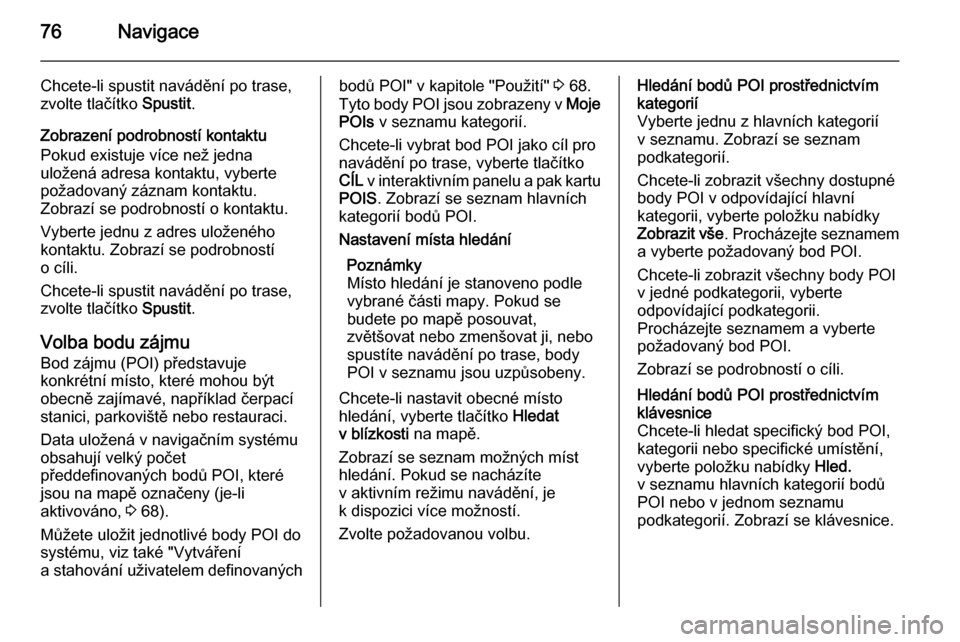
76Navigace
Chcete-li spustit navádění po trase,
zvolte tlačítko Spustit.
Zobrazení podrobností kontaktu
Pokud existuje více než jedna
uložená adresa kontaktu, vyberte
požadovaný záznam kontaktu.
Zobrazí se podrobností o kontaktu.
Vyberte jednu z adres uloženého
kontaktu. Zobrazí se podrobností
o cíli.
Chcete-li spustit navádění po trase,
zvolte tlačítko Spustit.
Volba bodu zájmu
Bod zájmu (POI) představuje
konkrétní místo, které mohou být
obecně zajímavé, například čerpací
stanici, parkoviště nebo restauraci.
Data uložená v navigačním systému
obsahují velký počet
předdefinovaných bodů POI, které
jsou na mapě označeny (je-li
aktivováno, 3 68).
Můžete uložit jednotlivé body POI do
systému, viz také "Vytváření
a stahování uživatelem definovanýchbodů POI" v kapitole "Použití" 3 68.
Tyto body POI jsou zobrazeny v Moje
POIs v seznamu kategorií.
Chcete-li vybrat bod POI jako cíl pro
navádění po trase, vyberte tlačítko
CÍL v interaktivním panelu a pak kartu
POIS . Zobrazí se seznam hlavních
kategorií bodů POI.Nastavení místa hledání
Poznámky
Místo hledání je stanoveno podle
vybrané části mapy. Pokud se
budete po mapě posouvat,
zvětšovat nebo zmenšovat ji, nebo
spustíte navádění po trase, body
POI v seznamu jsou uzpůsobeny.
Chcete-li nastavit obecné místo
hledání, vyberte tlačítko Hledat
v blízkosti na mapě.
Zobrazí se seznam možných míst
hledání. Pokud se nacházíte
v aktivním režimu navádění, je
k dispozici více možností.
Zvolte požadovanou volbu.Hledání bodů POI prostřednictvím
kategorií
Vyberte jednu z hlavních kategorií
v seznamu. Zobrazí se seznam
podkategorií.
Chcete-li zobrazit všechny dostupné
body POI v odpovídající hlavní
kategorii, vyberte položku nabídky
Zobrazit vše . Procházejte seznamem
a vyberte požadovaný bod POI.
Chcete-li zobrazit všechny body POI
v jedné podkategorii, vyberte
odpovídající podkategorii.
Procházejte seznamem a vyberte
požadovaný bod POI.
Zobrazí se podrobností o cíli.Hledání bodů POI prostřednictvím
klávesnice
Chcete-li hledat specifický bod POI,
kategorii nebo specifické umístění,
vyberte položku nabídky Hled.
v seznamu hlavních kategorií bodů
POI nebo v jednom seznamu
podkategorií. Zobrazí se klávesnice.
Page 77 of 149
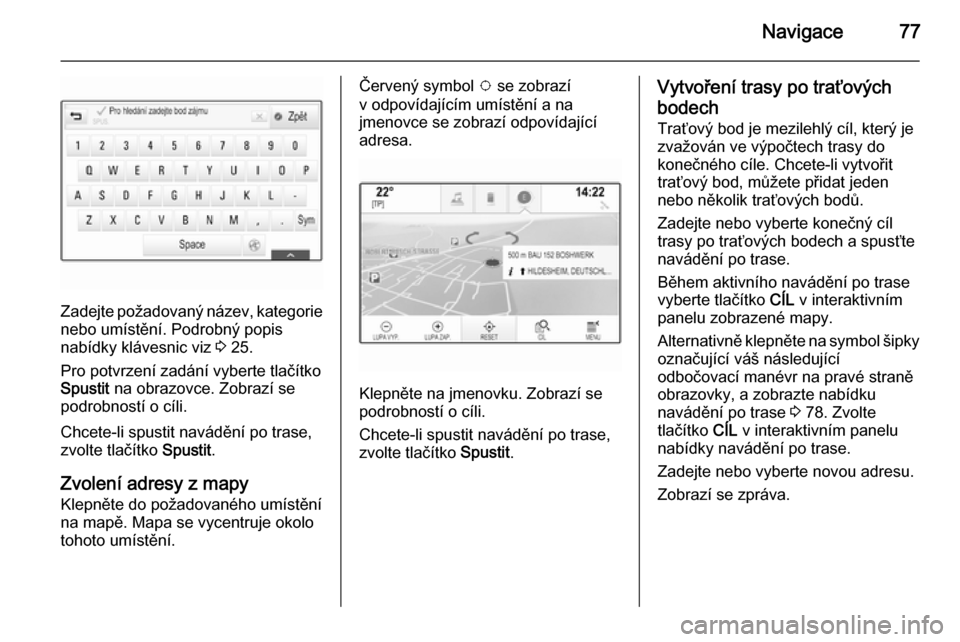
Navigace77
Zadejte požadovaný název, kategorie
nebo umístění. Podrobný popis
nabídky klávesnic viz 3 25.
Pro potvrzení zadání vyberte tlačítko Spustit na obrazovce. Zobrazí se
podrobností o cíli.
Chcete-li spustit navádění po trase,
zvolte tlačítko Spustit.
Zvolení adresy z mapy
Klepněte do požadovaného umístění
na mapě. Mapa se vycentruje okolo
tohoto umístění.
Červený symbol v se zobrazí
v odpovídajícím umístění a na
jmenovce se zobrazí odpovídající
adresa.
Klepněte na jmenovku. Zobrazí se
podrobností o cíli.
Chcete-li spustit navádění po trase,
zvolte tlačítko Spustit.
Vytvoření trasy po traťových
bodech
Traťový bod je mezilehlý cíl, který je
zvažován ve výpočtech trasy do
konečného cíle. Chcete-li vytvořit
traťový bod, můžete přidat jeden
nebo několik traťových bodů.
Zadejte nebo vyberte konečný cíl
trasy po traťových bodech a spusťte navádění po trase.
Během aktivního navádění po trase
vyberte tlačítko CÍL v interaktivním
panelu zobrazené mapy.
Alternativně klepněte na symbol šipky
označující váš následující
odbočovací manévr na pravé straně
obrazovky, a zobrazte nabídku
navádění po trase 3 78. Zvolte
tlačítko CÍL v interaktivním panelu
nabídky navádění po trase.
Zadejte nebo vyberte novou adresu.
Zobrazí se zpráva.
Page 78 of 149
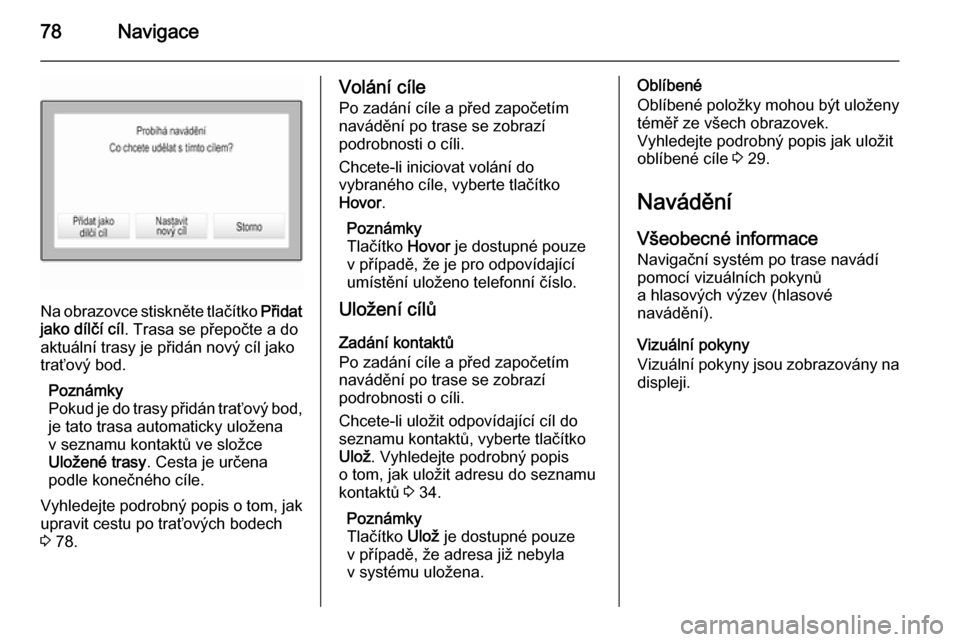
78Navigace
Na obrazovce stiskněte tlačítko Přidat
jako dílčí cíl . Trasa se přepočte a do
aktuální trasy je přidán nový cíl jako
traťový bod.
Poznámky
Pokud je do trasy přidán traťový bod,
je tato trasa automaticky uložena
v seznamu kontaktů ve složce
Uložené trasy . Cesta je určena
podle konečného cíle.
Vyhledejte podrobný popis o tom, jak
upravit cestu po traťových bodech
3 78.
Volání cíle
Po zadání cíle a před započetím
navádění po trase se zobrazí
podrobnosti o cíli.
Chcete-li iniciovat volání do
vybraného cíle, vyberte tlačítko
Hovor .
Poznámky
Tlačítko Hovor je dostupné pouze
v případě, že je pro odpovídající umístění uloženo telefonní číslo.
Uložení cílů
Zadání kontaktů
Po zadání cíle a před započetím
navádění po trase se zobrazí
podrobnosti o cíli.
Chcete-li uložit odpovídající cíl do
seznamu kontaktů, vyberte tlačítko
Ulož . Vyhledejte podrobný popis
o tom, jak uložit adresu do seznamu
kontaktů 3 34.
Poznámky
Tlačítko Ulož je dostupné pouze
v případě, že adresa již nebyla
v systému uložena.Oblíbené
Oblíbené položky mohou být uloženy
téměř ze všech obrazovek.
Vyhledejte podrobný popis jak uložit
oblíbené cíle 3 29.
Navádění Všeobecné informace
Navigační systém po trase navádí
pomocí vizuálních pokynů
a hlasových výzev (hlasové
navádění).
Vizuální pokyny
Vizuální pokyny jsou zobrazovány na displeji.
Page 79 of 149
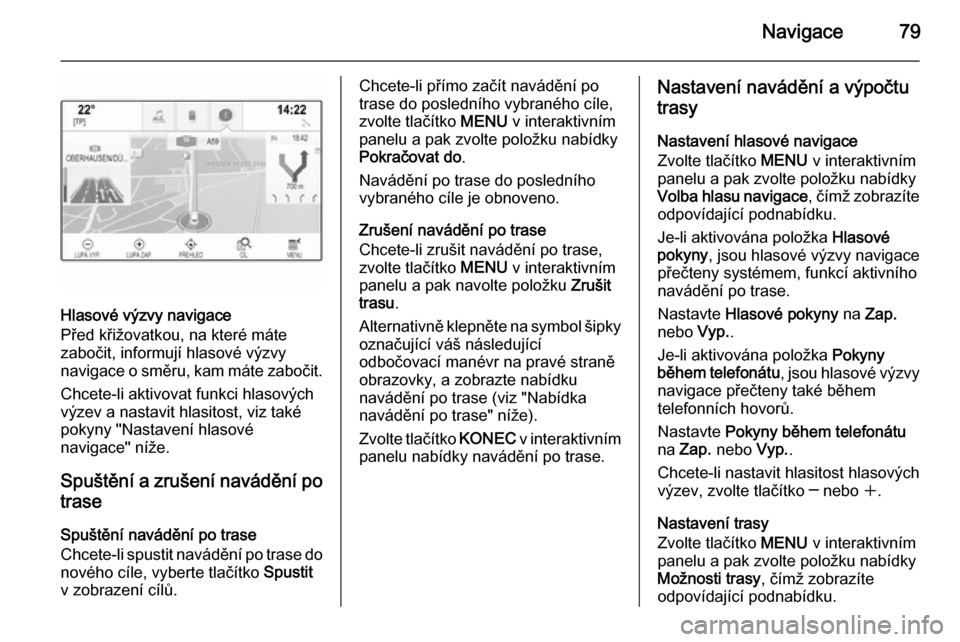
Navigace79
Hlasové výzvy navigace
Před křižovatkou, na které máte
zabočit, informují hlasové výzvy
navigace o směru, kam máte zabočit.
Chcete-li aktivovat funkci hlasových
výzev a nastavit hlasitost, viz také
pokyny "Nastavení hlasové
navigace" níže.
Spuštění a zrušení navádění po trase
Spuštění navádění po trase
Chcete-li spustit navádění po trase do nového cíle, vyberte tlačítko Spustit
v zobrazení cílů.
Chcete-li přímo začít navádění po
trase do posledního vybraného cíle, zvolte tlačítko MENU v interaktivním
panelu a pak zvolte položku nabídky
Pokračovat do .
Navádění po trase do posledního
vybraného cíle je obnoveno.
Zrušení navádění po trase
Chcete-li zrušit navádění po trase, zvolte tlačítko MENU v interaktivním
panelu a pak navolte položku Zrušit
trasu .
Alternativně klepněte na symbol šipky
označující váš následující
odbočovací manévr na pravé straně
obrazovky, a zobrazte nabídku
navádění po trase (viz "Nabídka
navádění po trase" níže).
Zvolte tlačítko KONEC v interaktivním
panelu nabídky navádění po trase.Nastavení navádění a výpočtu
trasy
Nastavení hlasové navigace
Zvolte tlačítko MENU v interaktivním
panelu a pak zvolte položku nabídky
Volba hlasu navigace , čímž zobrazíte
odpovídající podnabídku.
Je-li aktivována položka Hlasové
pokyny , jsou hlasové výzvy navigace
přečteny systémem, funkcí aktivního
navádění po trase.
Nastavte Hlasové pokyny na Zap.
nebo Vyp..
Je-li aktivována položka Pokyny
během telefonátu , jsou hlasové výzvy
navigace přečteny také během
telefonních hovorů.
Nastavte Pokyny během telefonátu
na Zap. nebo Vyp..
Chcete-li nastavit hlasitost hlasových
výzev, zvolte tlačítko ─ nebo w.
Nastavení trasy
Zvolte tlačítko MENU v interaktivním
panelu a pak zvolte položku nabídky
Možnosti trasy , čímž zobrazíte
odpovídající podnabídku.
Page 80 of 149
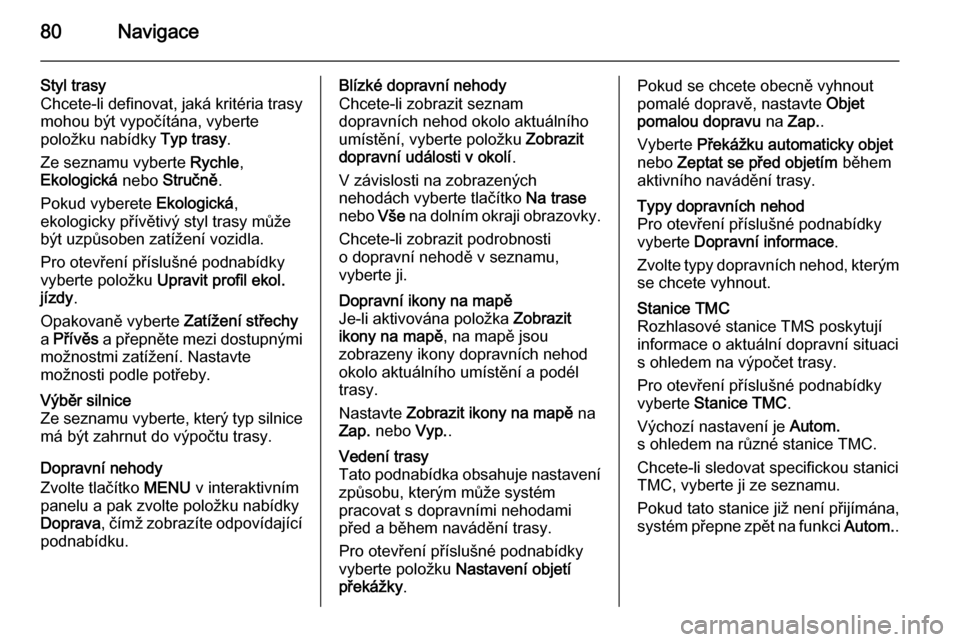
80Navigace
Styl trasy
Chcete-li definovat, jaká kritéria trasy
mohou být vypočítána, vyberte
položku nabídky Typ trasy.
Ze seznamu vyberte Rychle,
Ekologická nebo Stručně .
Pokud vyberete Ekologická,
ekologicky přívětivý styl trasy může
být uzpůsoben zatížení vozidla.
Pro otevření příslušné podnabídky vyberte položku Upravit profil ekol.
jízdy .
Opakovaně vyberte Zatížení střechy
a Přívěs a přepněte mezi dostupnými
možnostmi zatížení. Nastavte
možnosti podle potřeby.Výběr silnice
Ze seznamu vyberte, který typ silnice má být zahrnut do výpočtu trasy.
Dopravní nehody
Zvolte tlačítko MENU v interaktivním
panelu a pak zvolte položku nabídky Doprava , čímž zobrazíte odpovídající
podnabídku.
Blízké dopravní nehody
Chcete-li zobrazit seznam
dopravních nehod okolo aktuálního
umístění, vyberte položku Zobrazit
dopravní události v okolí .
V závislosti na zobrazených
nehodách vyberte tlačítko Na trase
nebo Vše na dolním okraji obrazovky.
Chcete-li zobrazit podrobnosti
o dopravní nehodě v seznamu,
vyberte ji.Dopravní ikony na mapě
Je-li aktivována položka Zobrazit
ikony na mapě , na mapě jsou
zobrazeny ikony dopravních nehod okolo aktuálního umístění a podél
trasy.
Nastavte Zobrazit ikony na mapě na
Zap. nebo Vyp..Vedení trasy
Tato podnabídka obsahuje nastavení
způsobu, kterým může systém
pracovat s dopravními nehodami
před a během navádění trasy.
Pro otevření příslušné podnabídky
vyberte položku Nastavení objetí
překážky .Pokud se chcete obecně vyhnout
pomalé dopravě, nastavte Objet
pomalou dopravu na Zap. .
Vyberte Překážku automaticky objet
nebo Zeptat se před objetím během
aktivního navádění trasy.Typy dopravních nehod
Pro otevření příslušné podnabídky
vyberte Dopravní informace .
Zvolte typy dopravních nehod, kterým se chcete vyhnout.Stanice TMC
Rozhlasové stanice TMS poskytují
informace o aktuální dopravní situaci
s ohledem na výpočet trasy.
Pro otevření příslušné podnabídky
vyberte Stanice TMC .
Výchozí nastavení je Autom.
s ohledem na různé stanice TMC.
Chcete-li sledovat specifickou stanici
TMC, vyberte ji ze seznamu.
Pokud tato stanice již není přijímána,
systém přepne zpět na funkci Autom..
 1
1 2
2 3
3 4
4 5
5 6
6 7
7 8
8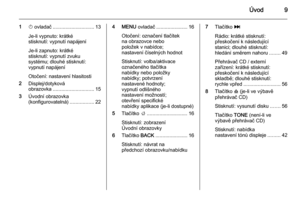 9
9 10
10 11
11 12
12 13
13 14
14 15
15 16
16 17
17 18
18 19
19 20
20 21
21 22
22 23
23 24
24 25
25 26
26 27
27 28
28 29
29 30
30 31
31 32
32 33
33 34
34 35
35 36
36 37
37 38
38 39
39 40
40 41
41 42
42 43
43 44
44 45
45 46
46 47
47 48
48 49
49 50
50 51
51 52
52 53
53 54
54 55
55 56
56 57
57 58
58 59
59 60
60 61
61 62
62 63
63 64
64 65
65 66
66 67
67 68
68 69
69 70
70 71
71 72
72 73
73 74
74 75
75 76
76 77
77 78
78 79
79 80
80 81
81 82
82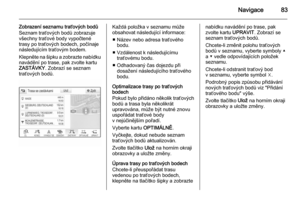 83
83 84
84 85
85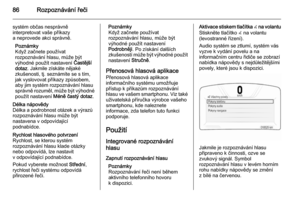 86
86 87
87 88
88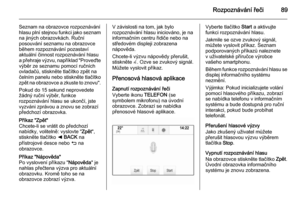 89
89 90
90 91
91 92
92 93
93 94
94 95
95 96
96 97
97 98
98 99
99 100
100 101
101 102
102 103
103 104
104 105
105 106
106 107
107 108
108 109
109 110
110 111
111 112
112 113
113 114
114 115
115 116
116 117
117 118
118 119
119 120
120 121
121 122
122 123
123 124
124 125
125 126
126 127
127 128
128 129
129 130
130 131
131 132
132 133
133 134
134 135
135 136
136 137
137 138
138 139
139 140
140 141
141 142
142 143
143 144
144 145
145 146
146 147
147 148
148